Dotyková obrazovka iPhone 11/11 Pro nefunguje
# Dotyková obrazovka iPhone 11 nefunguje! Prosím pomozte.
„Zrovna nedávno jsem si koupil iPhone 11 a provedl jsem obnovení zálohy mého starého iPhone 8. Pár týdnů to fungovalo dobře, ale teď iPhone 11 nereaguje správně na dotyk. Někdy na obrazovce iPhone 11 přestane reagovat nebo občas dotyková obrazovka iPhone 11 úplně zamrzne. Jakákoli pomoc je velmi oceňována.“
Dobrý den, dobře rozumíme tomu, co se s vámi děje, a rádi bychom vám řekli, že jste nyní sám. Několik uživatelů po celém světě má podobné problémy. Proto jsme rádi, že vám můžeme pomoci ve vašem případě a nabídnout vám nejlepší možná řešení, jak vyřešit problém s nefunkčním dotykovým displejem iPhone 11/11 Pro (Max). Než se však pustíme do řešení, pojďme pochopit důvody, proč iPhone 11/11 Pro (Max) nereaguje správně na dotyk.
Část 1: Proč dotyková obrazovka iPhone 11/11 Pro (Max) nefunguje správně?
Obecně platí, že když se objeví problémy, jako je nefunkční dotyková obrazovka iPhone 11/11 Pro (Max), je to kvůli hardwarové části iPhone. Nyní, když iPhone 11/11 Pro (Max) nereaguje na dotyk, je to především kvůli tomu, že digitizér (dotyková obrazovka), která zpracovává dotyk, nefunguje správně nebo má špatné spojení se základní deskou iPhonu. Ale občas se tento iPhone 11/11 Pro (Max), který nereaguje na problém s dotykem, může také objevit, když software (firmware iOS) není schopen „mluvit“ s hardwarem tak, jak by měl. Problém tedy může být způsoben jak hardwarem, tak softwarem.
Nyní, jak zjistit, kde je vlastně problém? Pokud jde o software, možné příznaky mohou být: iPhone 11/11 Pro (Max) nereaguje na dotyk, iPhone 11/11 Pro (Max) dotyková obrazovka je příliš citlivá, iPhone 11/11 Pro (Max) reaguje přerušovaně, ne dostatek dostupného úložiště pro iPhone atd. Proto provedeme níže uvedená řešení, která jistě vyřeší problém s nefunkčním dotykovým displejem iPhone 11/11 Pro (Max), pokud se týká softwaru.
Část 2: 7 řešení pro opravu nefunkční dotykové obrazovky iPhone 11/11 Pro (Max).
1. Opravte problémy s dotykovou obrazovkou iPhonu 11/11 Pro (Max) jedním kliknutím (žádná ztráta dat)
Jedním z nejvýkonnějších způsobů, jak vyřešit problém s nefunkčním dotykovým displejem iPhone 11/11 Pro (Max), je použití DrFoneTool – Oprava systému (iOS). Nástroj dokáže uspokojit uživatele svým působivým výkonem a nabízí opravdu jednoduchý proces. Je možné opravit jakýkoli problém se systémem iOS bez ztráty dat. Také může bez námahy pracovat s jakýmkoli zařízením nebo verzí iOS. Následuje průvodce, jak zjistit, jak může pomoci problém vyřešit.
Jak opravit, že displej iPhone 11/11 Pro (Max) nefunguje s tímto nástrojem
Krok 1: Získejte software
Na začátku si musíte stáhnout jeho správnou verzi podle vašeho počítače. Nyní jej nainstalujte a spusťte nástroj.
Krok 2: Vyberte kartu
Nyní se dostanete do hlavního rozhraní. Klikněte na záložku ‘System Repair’ zobrazenou na obrazovce. Poté si dodejte odlehčovací kabel s iPhonem a použijte jej k navázání spojení mezi počítačem a zařízením.

Krok 3: Vyberte režim
Když připojíte zařízení a program jej správně detekuje, musíte vybrat režim. Na obrazovce, která se objeví, zvolte ‘Standardní režim’. Tento režim opravuje hlavní problémy systému iOS bez poškození jakýchkoli dat.

Krok 4: Spusťte proces
Software má schopnost snadno detekovat vaše zařízení. Na další obrazovce vám proto ukáže typ modelu vašeho zařízení, čímž poskytne dostupné systémy iOS. Musíte vybrat ten a kliknout na ‘Start’, abyste mohli pokračovat.

Krok 5: Stáhněte si firmware
Když stisknete předchozí tlačítko, program stáhne vybraný firmware iOS. Musíte jen chvíli počkat, protože soubor iOS bude velký. Také se ujistěte, že máte silný internet.

Krok 6: Opravte problém
Firmware bude nyní ověřen programem. Po ověření klikněte na „Opravit nyní“. Problém se systémem iOS se začne opravovat a během několika minut začne vaše zařízení fungovat normálně jako předtím.

2. Upravte nastavení 3D Touch
Pokud stále čelíte nereagující obrazovce iPhone 11/11 Pro (Max) a výše uvedená metoda nefungovala, ujistěte se, že máte nastavení 3D dotyku. Jsou chvíle, kdy 3D dotyková citlivost zařízení iOS způsobuje, že displej nefunguje správně. A proto jej musíte zkontrolovat, abyste problém vyřešili. Postupujte podle následujících kroků:
- Otevřete „Nastavení“ a přejděte na „Obecné“.
- Hledejte „Přístupnost“ a vyberte „3D Touch“.
- Nyní můžete povolit/zakázat 3D Touch. Můžete také nastavit citlivost od Světla po Pevná.
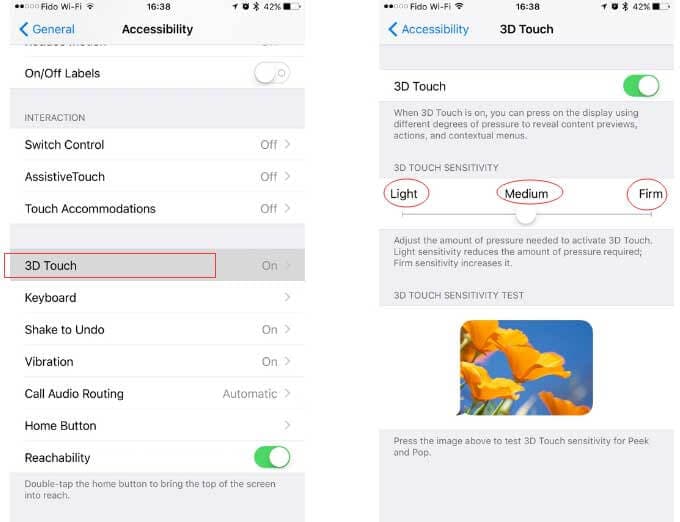
3. Nabijte iPhone 11/11 Pro (Max) naplno
Někdy, když je baterie ve vašem iPhonu extrémně vybitá, může se stát, že váš iPhone 11/11 Pro (Max) nereaguje na dotyk. V takových případech popadněte autentický lightning kabel a nabijte svůj iPhone naplno. Ujistěte se, že jej nepoužíváte; mezitím jej nechte nejprve dostatečně nabít. Po dokončení zkontrolujte, zda problém přetrvává nebo ne.
4. Vyhněte se příliš mnoho spuštěných úloh/aplikací
Jsou chvíle, kdy jste příliš zaneprázdněni tím, že děláte několik úkolů dohromady, jako je chatování na WhatsApp, zveřejňování aktualizací na Facebooku/Instagramu – nebo děláte profesionální věci, jako je posílání e-mailů, úpravy obrázků nebo videí. Pokud provádíte tolik úkolů/aplikací současně, pak všechny tyto ucpávají paměť RAM vašeho iPhone a nakonec se objeví problém zamrznutí dotykové obrazovky iPhone 11/11 Pro (Max). Ujistěte se, že jste ukončili aplikace, které nepoužíváte. Zde je návod, jak na to.
- Pokud jde o vynucení ukončení aplikací na iPhone 11/11 Pro (Max), musíte přepínač aplikací spustit „Přejetím nahoru“ ze spodní části obrazovky a podržet jej uprostřed.
- Nyní uvidíte různé karty aplikací, které běží na pozadí. Procházejte karty a najděte tu, kterou již nechcete používat.
- A konečně, chcete-li zavřít konkrétní aplikaci, jednoduše po ní přejeďte prstem nahoru a máte hotovo.
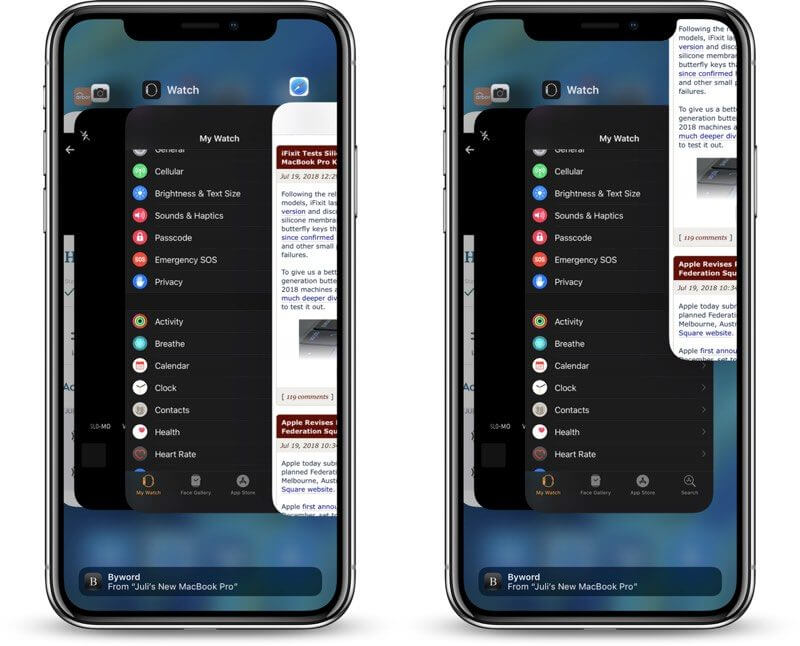
5. Uvolněte úložiště na iPhone 11/11 Pro (Max)
Pokud vaše zařízení nemá dostatek místa, můžete snadno zaznamenat, že obrazovka iPhone 11/11 Pro (Max) nereaguje. Pokud se tedy po vyzkoušení výše uvedených řešení nic nezměnilo, ujistěte se, že vašemu zařízení nedochází místo. Postup je následující:
- Přejděte na „Nastavení“ a klepněte na „Obecné“.
- Přejděte na „Úložiště iPhone“.
- Všimnete si seznamu aplikací, který ukazuje, kolik místa každá aplikace zabírá.
- Můžete analyzovat a odstranit nechtěné aplikace nebo data, abyste mohli uvolnit místo ve svém zařízení. Doufejme, že díky tomu bude zařízení normální a již nebudete mít problém s obrazovkou iPhone 11/11 Pro (Max), která nereaguje.
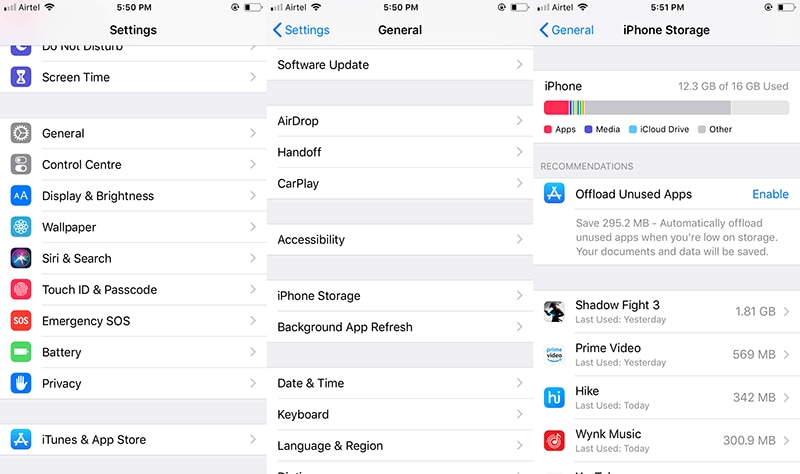
6. Vynutit restart vašeho iPhone 11/11 Pro (Max)
Tato metoda nikdy neselže, když se zaseknete s závadami iOS. Zařízení můžete násilně restartovat a tím dojde k novému restartování zařízení. V důsledku toho budou zastaveny nepříjemné chyby a obstrukční operace na pozadí. Postupujte podle níže uvedeného návodu:
- Nejprve stiskněte a okamžitě uvolněte tlačítko ‘Volume Up’.
- Nyní udělejte totéž s tlačítkem ‘Snížit hlasitost’.
- Nakonec dlouze stiskněte tlačítko „Napájení“ a počkejte, až se na obrazovce objeví logo Apple. Bude to trvat asi 10 sekund. Když logo přijde, můžete uvolnit prsty.
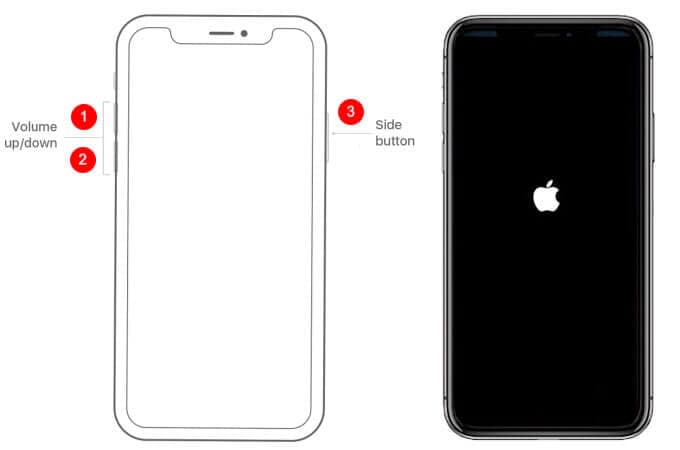
7. Obnovte iPhone 11/11 Pro (Max) do továrního nastavení
Poslední možností, která vám zbývá, když iPhone 11/11 Pro (Max) stále nereaguje na dotykovou obrazovku, je obnovení továrního nastavení. Tato metoda, přestože odstraní vše z vašeho zařízení, se ukázala jako užitečná při řešení problému. Proto vám doporučujeme, abyste postupovali podle kroků, pokud výše uvedené metody nefungovaly.
- Přejděte na „Nastavení“ a poté klepněte na „Obecné“.
- Klikněte na „Resetovat“ a vyberte „Vymazat veškerý obsah a nastavení“.
- Pokud budete požádáni, zadejte přístupový kód a potvrďte akce.

poslední články